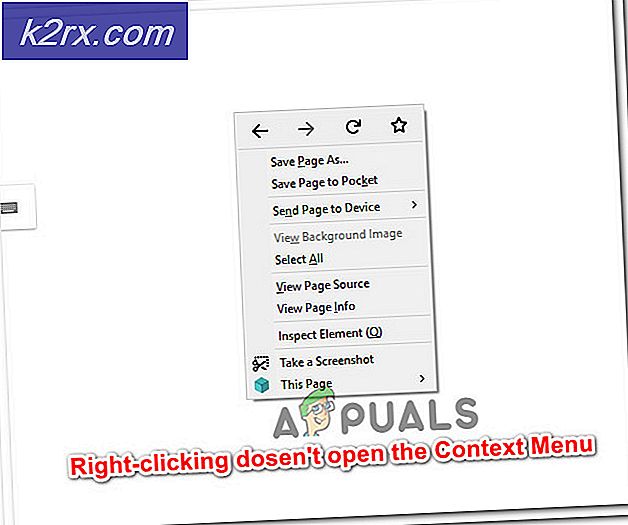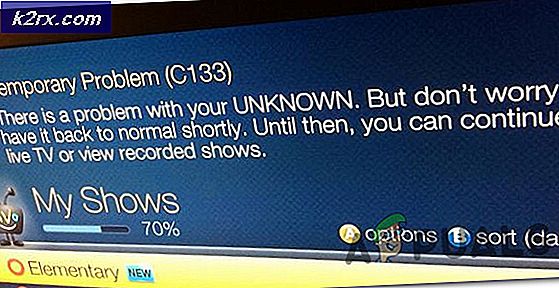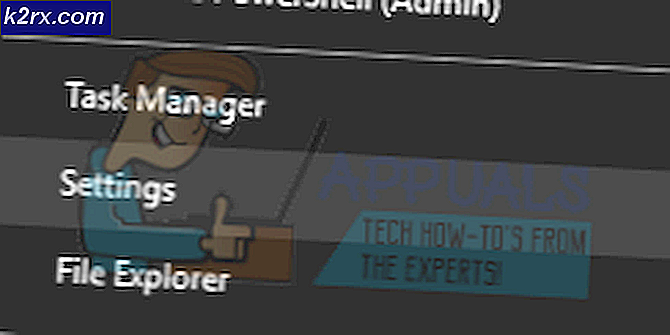Sådan udpakkes en .tar.gz-fil i Windows?
TAR eller Tape Archive-fil er et arkiv oprettet af en Unix-baseret hjælpeprogram. Dette værktøj bruges til at pakke flere filer sammen til distribution og sikkerhedskopiering. Disse filer gemmes i et ukomprimeret format sammen med oplysningerne om disse filer. Men for det meste ser vi denne fil med .gz-udvidelsen, som er GNU-zip-komprimering. GNU zip-komprimering reducerer arkivets størrelse for at spare diskplads. I denne artikel viser vi dig metoder til, hvordan du kan udpakke disse typer filer i Windows.
Uddrag af en .tar.gz-fil med 7-Zip
7-Zip er en gratis og open source-filarkiver-software til komprimering og dekomprimering af filer. Det er en tredjeparts letvægtsapplikation til Windows og gør jobbet med at udtrække ret godt. Det tager kun et par trin at udtrække .tar.gz-filen i Windows ved hjælp af 7-Zip. Brugere kan udpakke filerne til den samme placering af .tar.gz-filen eller give en anden mappe, hvor de vil udpakke filer. Følg nedenstående trin for at prøve det:
- Åbn din browser, og gå til det officielle 7-Zip-websted. Hent installationsfilen og installere ved at følge installationstrinnene.
- Gå til din .tar.gz filplacering, Højreklik på det, og vælg Uddrag filer mulighed. Klik på Okay for at udpakke filerne på samme sted.
Bemærk: Du kan også indstille en anden placering til udpakning af filerne. - Nu har du med succes udpakket TAR-filen og kan åbne den som en normal mappe.
Uddrag af en .tar.gz-fil via Online Archive Extractor
For det meste ønsker brugerne at bruge den hurtigste metode, der ikke kræver installation af softwaren. De fleste af tingene kan gøres online i disse dage, og udpakning af komprimerede filer kan også let gøres via online arkivudsugere. Denne metode kræver dog en stabil internetforbindelse for at få den til at fungere. Følg nedenstående trin for at udtrække .tar.gz-filen gennem et online-websted.
- Åbn din browser, og gå til webstedet Extract.me. Klik på Vælg fil og vælg .tar.gz fil, du vil udpakke.
Bemærk: Du kan også bare drag Drop filen over den. - Det starter uploader filen, og når den er afsluttet, vises de vellykkede filer.
- Du kan simpelthen downloade alle disse som en ZIP-fil eller klikke på hver fil at downloade dem separat, som de er.
Uddrag en .tar.gz-fil af WinRAR
WinRAR er et andet arkiveringsværktøj til Windows, der er ret berømt, og alle ved om det. Denne software bruges til at komprimere og dekomprimere forskellige typer data i Windows. Denne software følger dog ikke med Windows-operativsystemet, og brugerne skal installere det fra Internettet. De fleste arkiveringsværktøjer har lignende trin til udpakning af filer som vist nedenfor:
- Åbn din browser og gå til det officielle WinRAR-websted. Hent opsætningen og installere applikationen ved at følge installationstrinene i overensstemmelse hermed.
- Åbn File Explorer og gå til det sted, hvor din .tar.gz filen er fundet. Højreklik på den og vælg Uddrag filer eller Uddrag her mulighed.
- Dette vil let udtrække TAR-filen til den samme placering eller den placering, du har angivet.
Der er også nogle andre metoder, der kan fungere ret godt til udpakning af denne slags filer i Windows. Ligesom disse to applikationer er der flere andre applikationer, der kan udpakke .tar.gz-filer og kommer med yderligere funktioner. Det samme gælder online-metoden eller enhver anden metode.